
Оформление курсовой работы – процесс интересный и кропотливый. Не все студенты знают, как правильно и грамотно выполнять данные проекты. Где-то достаточно умело и красиво изложить свои мысли, оформить согласно действующим ГОСТам. В некоторых ВУЗах требуют не просто оформить текст, но и создать рамку для курсовой работы.
Речь пойдет не о банальной рамочке для фотографий. В этой статье мы расскажем, как оформить рамку для курсовой работы по стандартам и что для этого нужно.
Рамка для курсовой работы: зачем она?
Далеко не для всех курсовых работ нужно оформлять рамку. Более того, создание этого атрибута порой доставляет немало хлопот. В разных ВУЗах требования к нему отличаются. Где-то необходимо чертить вручную, но в большинстве случаев сделать его можно с помощью инструментов MS Office Word.
Рамка курсовой страницы представляет собой линию которая очерчивает формат А4 по периметру. Оформление данного элемента должно соответствовать действующим ГОСТам и методическим рекомендациям.
Возникли сложности?
Нужна помощь преподавателя?
Мы всегда рады Вам помочь!

Если изначально научный руководитель отметил, что рамка необходима, то не стоит пренебрегать этим советом. В противном случае курсовая работа просто не будет допущена к защите, а автор будет редактировать ее. Казалось бы, пустяк, но он может отнять немало времени.
Создание рамки для курсовой работы относится к оформительной части. Конечно, она не так важна, как структура и содержание проекта, но порой от правильного ее оформления зависит судьба проекта и студента.
Как создать рамку для курсовой?
Изначально все студенческие работы писались вручную. Тогда появилась для оформления рамки. На начальных этапах было достаточно обвести контуры страницы или воспользоваться трафаретом. С развитием техники и технологий требования к оформлению рамка в студенческих проектах изменились.
Создать рамку для студенческой работы можно разными способами. Самые простые – это воспользоваться программами AutoCAD или MS Office Word.
Студенты знакомы далеко не со всеми программами. Например, тот же самый AutoCAD знают единицы. С его помощью можно создать рамку для проекта, распечатать ее сначала на чистых листах, а затем напечатать на них уже готовый материал.
Проще всего воспользоваться инструментами MS Office Word. С этим приложением знакомы даже школьникам, а у студентов – это самая незаменимая программа.
Чтобы «нарисовать» рамку в Word, необходимо зайти в раздел «Главная-Параметры страницы» или «Разметка страницы», выбрать «Поля» и установить ограничения: верх – 1,4 см, низ – 0,43см, лево — 2,9 см, право – 1,3 см. Эти параметры утверждены ГОСТами.

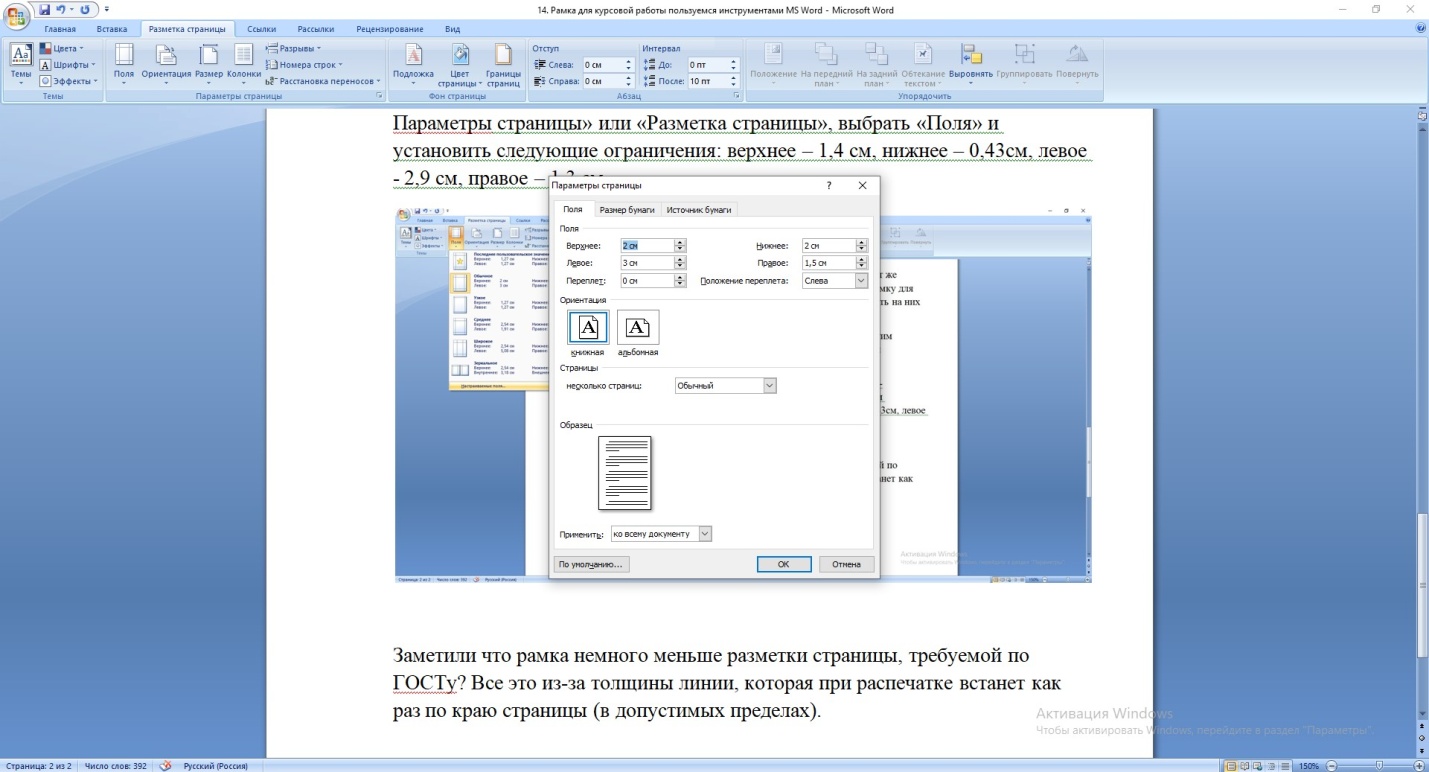
Заметили что рамка немного меньше разметки страницы, требуемой по ГОСТу? Все это из-за толщины линии, которая при распечатке встанет как раз по краю страницы (в допустимых пределах). Учтите, что в ВУЗах критерии к оформлению рамки могут отличаться. Поэтому следует уточнить их.
Учтите, на титульнике студенческой работы рамка не оформляется. Поэтому придется в работе делать «разрывы», чтобы разметка появилась в конкретных местах. Разрыв делается с помощью команды «Вставка-Разрыв страницы».
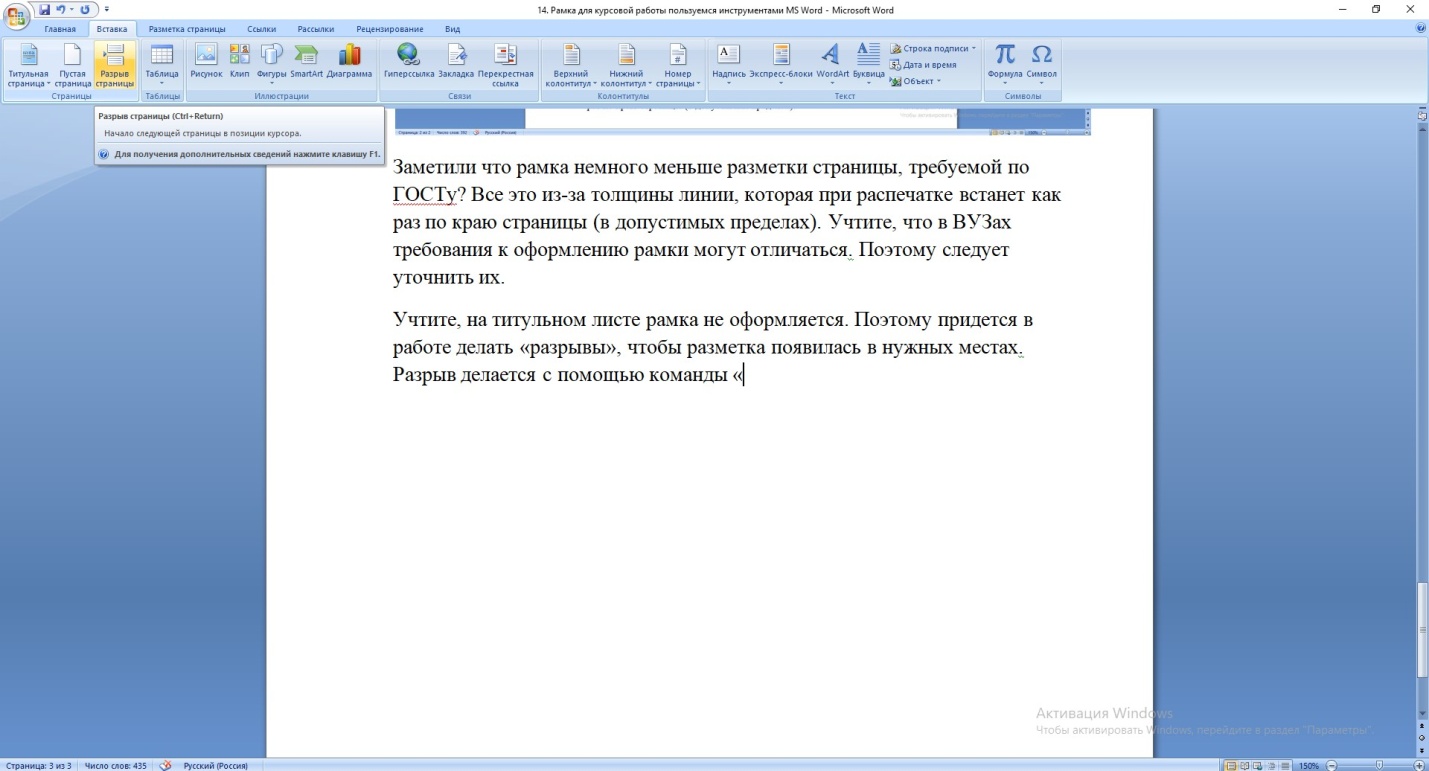
Чтобы рамка появилась в новом разделе нужно проделать следующие операции:
- «Разметка страницы» — «Границы страниц»
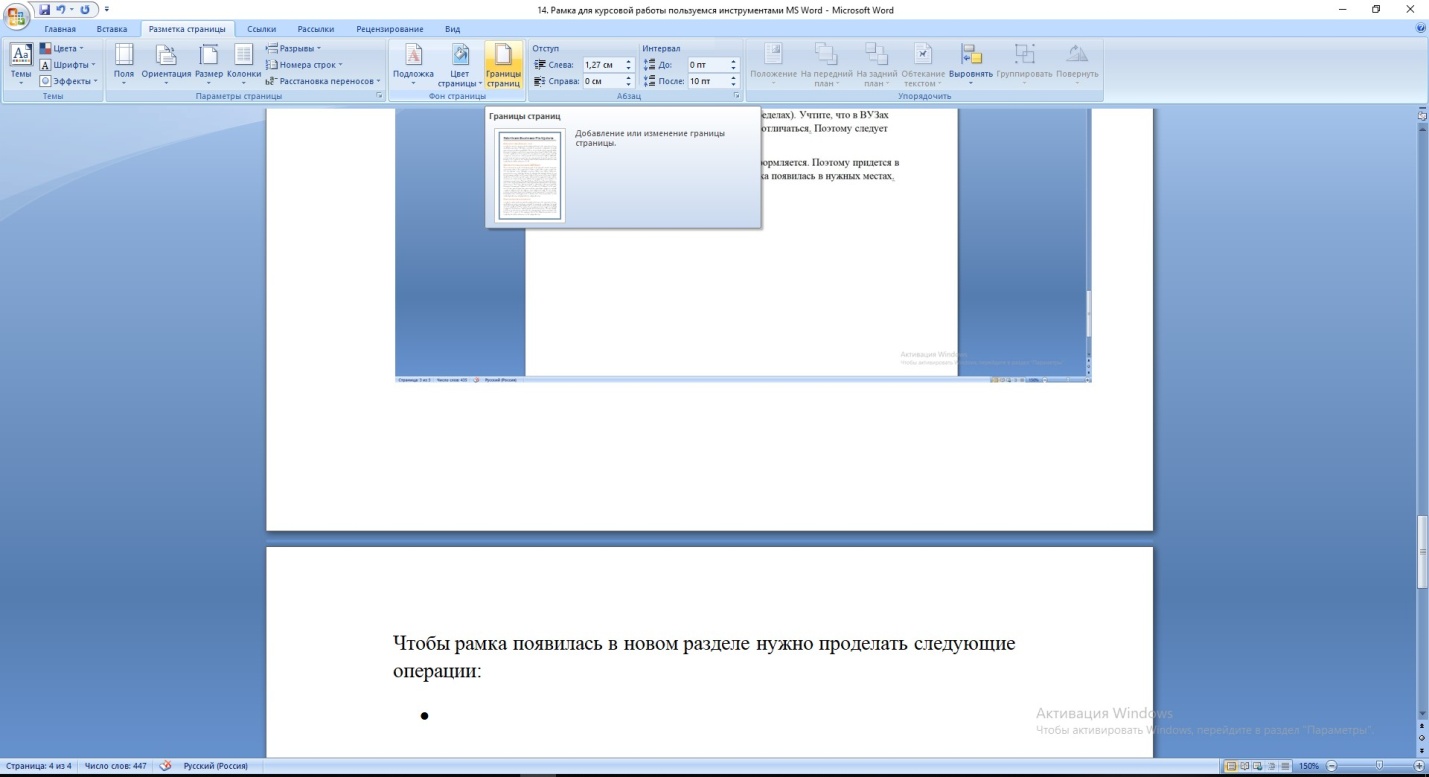
- Выбираем «Тип» — сплошная линия, «Рамка» и нажимаем на «Параметры».
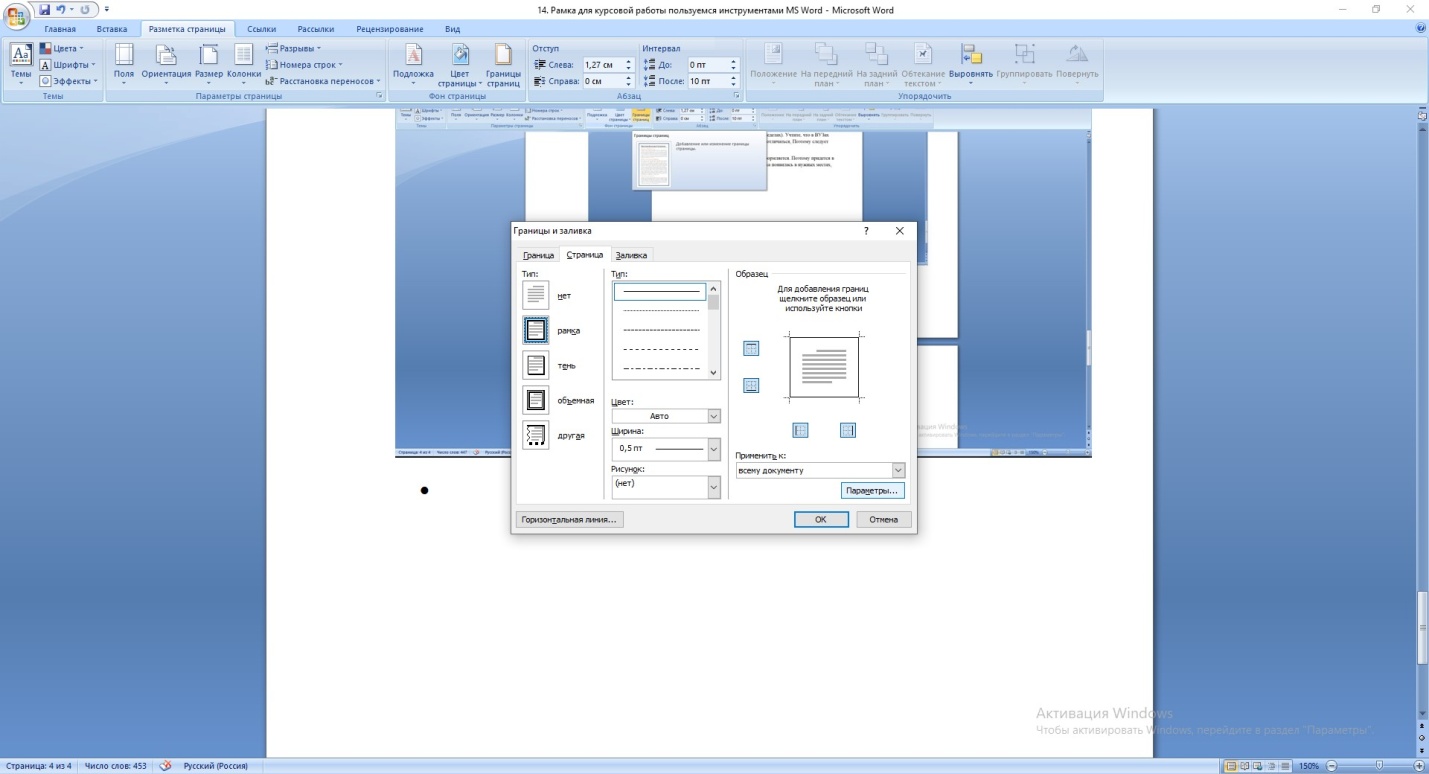
- Устанавливаем поля для рамки: верх – 21, низ 0 , лево – 21, право – 19, а затем выбираем «Все впереди». Важно, чтобы данное правило действовало по отношению к текущему разделу.

На этом создание рамки не заканчивается. Теперь необходимо внизу страницу разместить специальную таблицу. Сначала нужно выполнить команду «Вставка – Нижний колонтитул», далее изменяем нижний колонтитул . Важно отключить элемент «как в предыдущем разделе», чтобы таблица разместилась строго внизу по рамке.
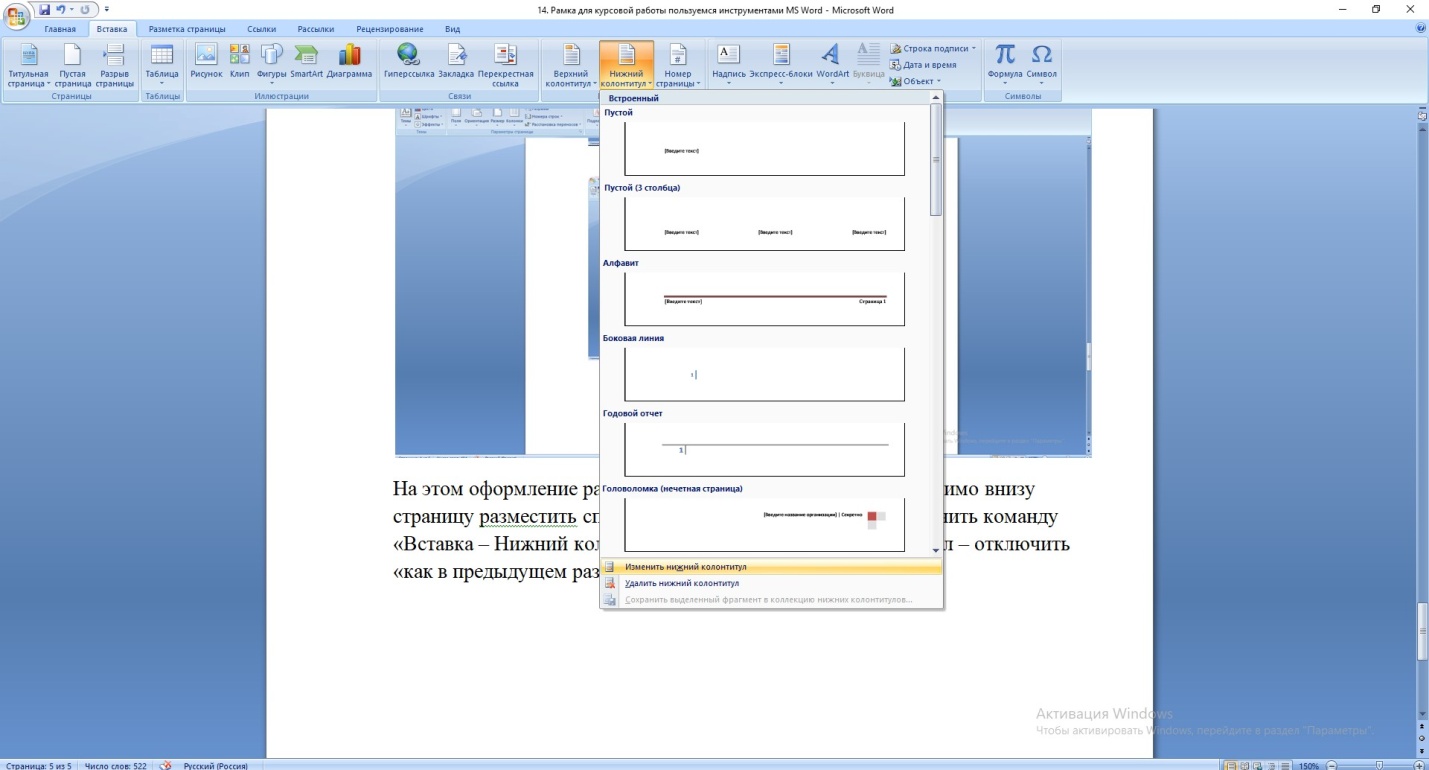
- Затем вставляем таблицу следующего формата: количество строк 8, количество столбцов – 9. Сделать это можно с помощью команды «Вставка – Таблица».
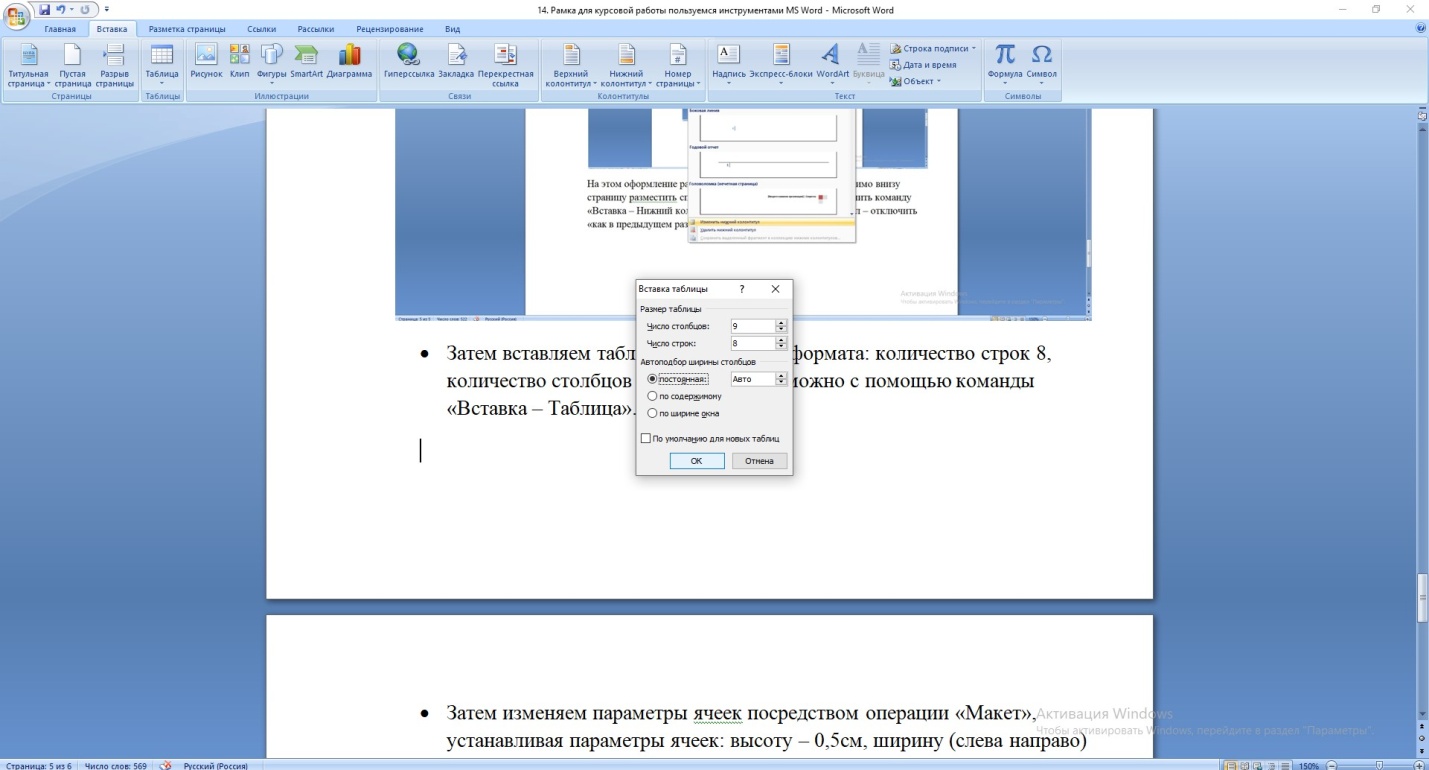
- Затем изменяем параметры ячеек посредством операции «Макет», устанавливая параметры ячеек: высоту – 0,5см, ширину) 0,7см, 1 см, 2,3 см, 1,5см, 2,3см, 6,77см, 1,5см, 1,5см, 2см. Ширину регулируем слева-направо.
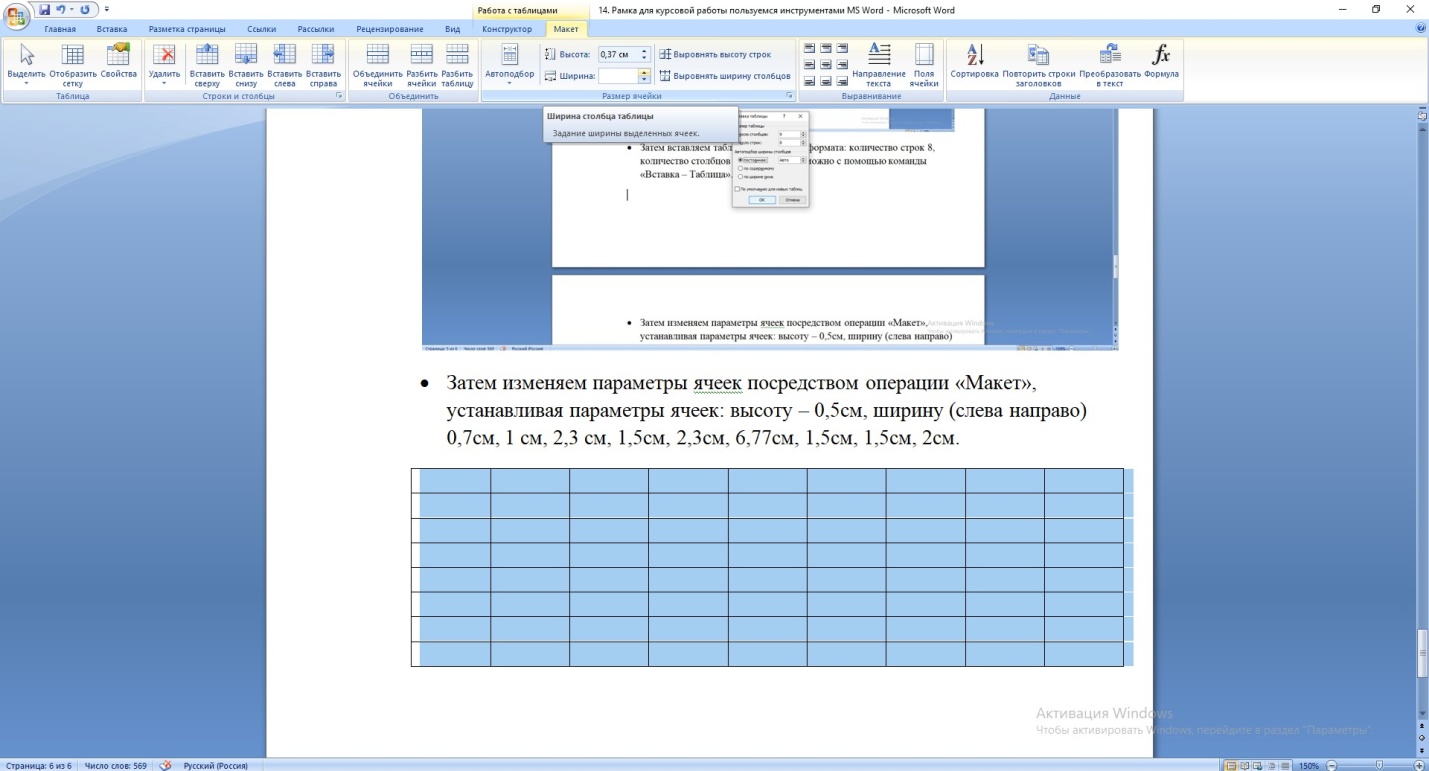
Далее останется объединить ячейки по образцу и вписать в них нужные сведения о ВУЗе, студенте и пр.
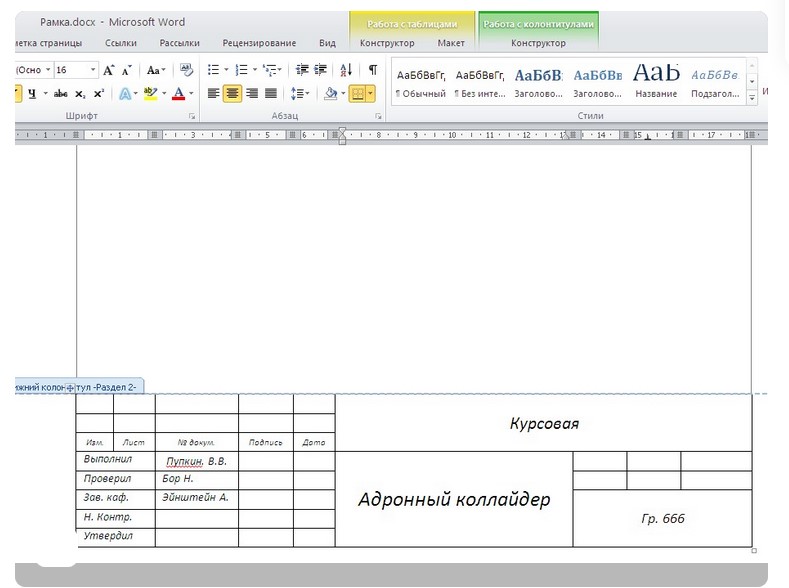
Если оформление рамки в курсовой работе дается Вам нелегко, то можно обратиться за помощью профессионалов ОЦ Дисхелп. Наша команда в короткие сроки выполнит задание заказчика, учтет все требования и пожелания. Убедитесь в этом лично, оформив заявку на сайте.
Трудности с учебой?
Требуется поддержка?
Помощь в написании студенческих и
аспирантских работ!







